Ändern des Passworts
- Last updated
- Save as PDF
Überblick
Sie können Ihr Passwort für Ihre Anmeldung am CGM PORTAL jederzeit ändern. Dies erfolgt auf der externen Keycloak Account-Verwaltungsplattform, auf der Sie Ihren Plattformzugriff im Allgemeinen verwalten können.
Bereich "Persönliche Information"
Die Seite "Persönliche Information" zeigt Ihre E-Mail-Adresse, Ihren Vor- und Nachnamen, sowie Ihre Sprache an. Wird diese Seite nicht in Ihrer Sprache angezeigt, können Sie sie hier ändern und speichern.

Bereich "Plattformzugriff"
Im Bereich "Plattformzugriff", Seite "Authentifizierung" können Sie
- Ihr Passwort ändern
- eine Zwei-Faktor-Authentifizierung für eine erweiterte Sicherheit aktivieren
Bei diesem Sicherheitsprozess müssen Sie sich auf zwei verschiedene Arten authentifizieren, bevor Sie auf Ihr Konto zugreifen können. Auf diese Weise ist Ihr Account noch stärker vor einem unberechtigten Zugriff und potenziellen Datenschutzverletzungen geschützt. - Authentifizierungscodes zur Wiederherstellung einrichten
Authentifizierungscodes zur Wiederherstellung sind Codes zur einmaligen Verwendung, mit denen Sie wieder Zugriff auf Ihren Account erhalten können, wenn der Zugriff mittels Ihrer primären Zwei-Faktor-Authentifizierung nicht mehr möglicht ist. Diese Codes dienen als zusätzliche Authentifizierungsmethode und sollten für den Fall einer Account-Wiederherstellung sicher aufbewahrt werden.

Zugriff
Um Ihr Passwort zu ändern, gehen Sie wie folgt vor:
1. Klicken Sie rechts oben auf das Pfeilsymbol, um das Ausklappmenü für das Profil zu öffnen.
2. Wählen Sie Option "Passwort ändern".
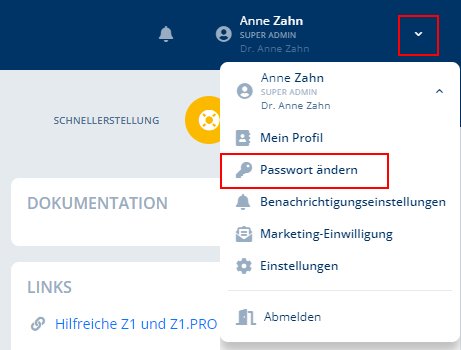
Alternativ können Sie das Passwort auch in Ihren Profileinstellungen ändern: Wählen Sie dazu die Option "Mein Profil" > Reiter "Persönliche & Organisationsdetails" > Abschnitt "Plattformzugriff" > Schaltfläche "Passwort ändern".
3. Die Option öffnet die Keycloak Account Management-Plattform, auf der Sie Ihr Passwort ändern können.
4. Navigieren Sie zum Bereich "Plattformzugriff" > Seite "Authentifizierung".
5. Klicken Sie auf die Schaltfläche "PASSWORT ÄNDERN".
6. Authentifizieren Sie sich erneut mit Ihrem aktuellen Passwort und klicken Sie auf die Schaltfläche "ANMELDEN".
7. Geben Sie Ihr neues Passwort in beide Felder "Neues Passwort" / "Passwort bestätigen" ein und halten Sie dabei die folgenden Richtlinien für die Passwortstärke ein:
- kein Benutzername
- keine E-Mail-Adresse
- mindestens 10 Zeichen
- mindestens 1 Großbuchstabe
- mindestens 1 Kleinbuchstabe
- mindestens 1 Ziffer
- mindestens 1 Sonderzeichen
- kein kürzlich verwendetes Passwort
8. Aktivieren Sie das Kontrollkästchen "Von anderen Geräten abmelden", damit Sie sich dort mit Ihrem neuen Passwort anmelden können.
9. Klicken Sie auf die Schaltfläche "ABSENDEN".

Sie können anschließend Ihr neues Passwort verwenden, um sich am CGM PORTAL anzumelden.

